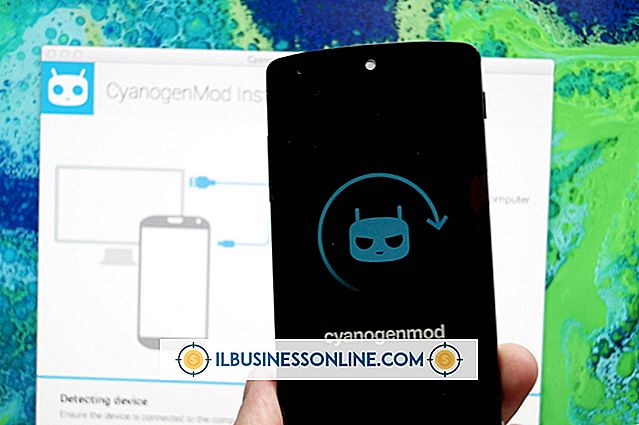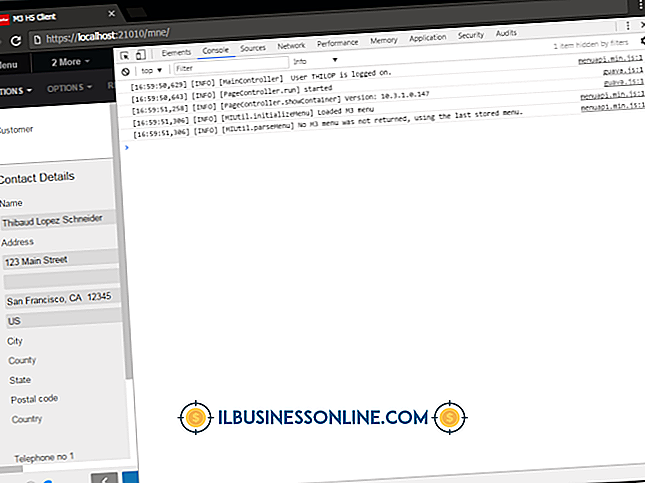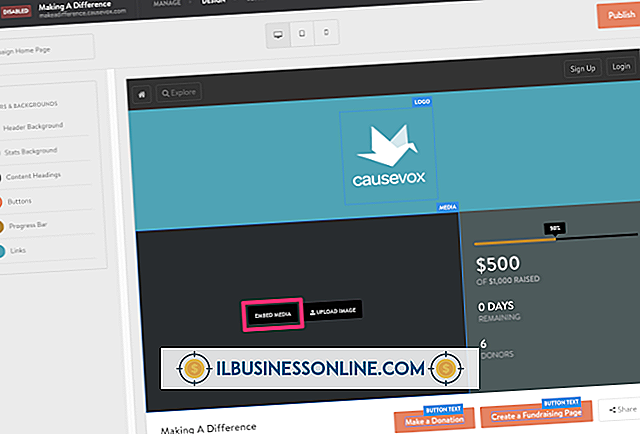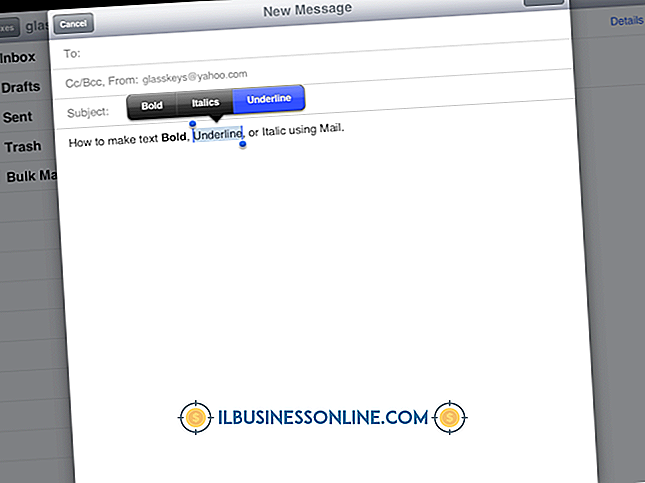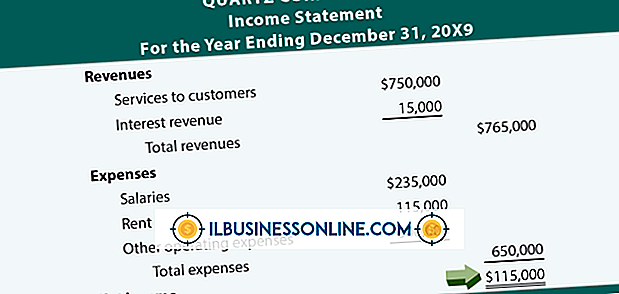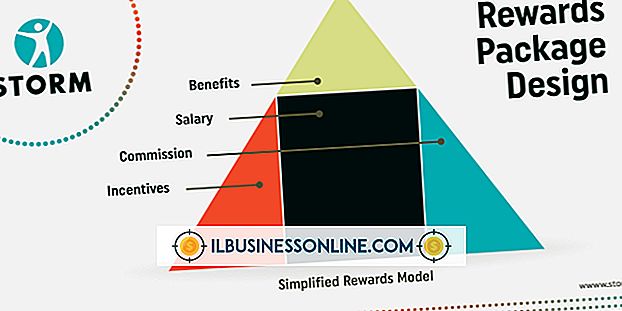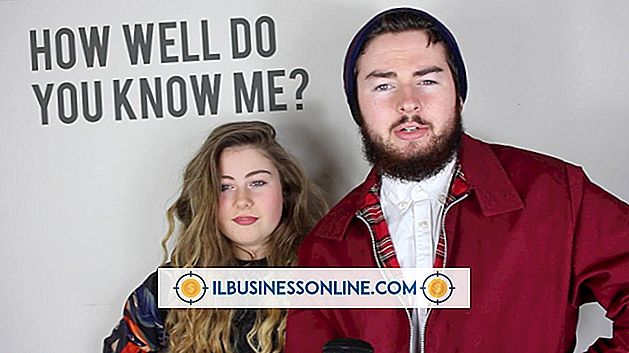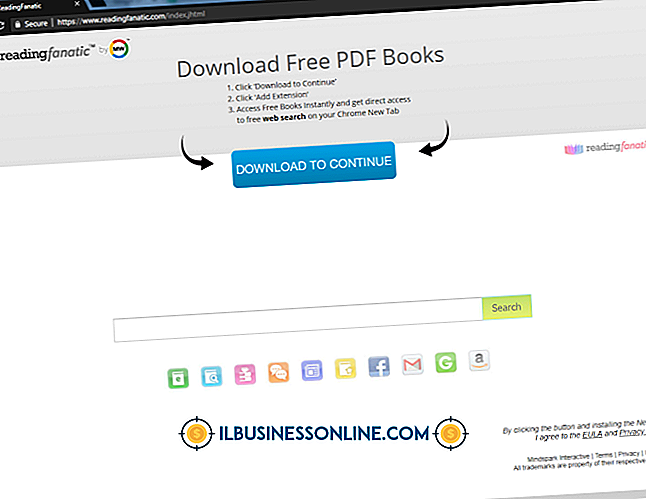Máy tính để bàn Windows 7 của tôi đã sẵn sàng cho Wi-Fi chưa?

Kiểm tra đơn giản nhất để xác định xem máy tính Windows 7 của bạn đã sẵn sàng kết nối với mạng không dây hay chưa là lướt qua khu vực thông báo ở góc dưới bên phải của màn hình. Nếu có biểu tượng mạng không dây ở đó, thì máy tính đã sẵn sàng cho Wi-Fi. Biểu tượng bao gồm năm thanh dọc tăng dần theo chiều cao từ trái sang phải. Nếu máy tính không được kết nối với mạng, các thanh có màu xám. Nếu có kết nối mạng, sẽ có một chấm màu vàng trong biểu tượng. Nếu có kết nối thành công, các thanh sẽ chuyển sang màu trắng để biểu thị cường độ tín hiệu.
Kiểm tra cài đặt Windows
Trong Windows 7, bạn có thể sử dụng Trình quản lý thiết bị Windows để xác định phần cứng nào được cài đặt bên trong và được gắn vào máy tính của bạn mà không cần kiểm tra máy tính hoặc mở nó. Từ menu Bắt đầu, bạn có thể nhập "Trình quản lý thiết bị" và bấm "Enter" để đến màn hình thích hợp. Trong tiêu đề "Mạng", Windows liệt kê tất cả các bộ điều hợp mạng được gắn vào máy tính. Nếu bộ điều hợp Wi-Fi được cài đặt, nó sẽ được liệt kê ở đó.
Cập nhật trình điều khiển
Cài đặt đúng phần cứng không nhất thiết có nghĩa là mọi thứ đều hoạt động tốt. Windows sử dụng phần mềm trình điều khiển thiết bị để giao tiếp với phần cứng đính kèm. Nếu trình điều khiển cho bộ điều hợp Wi-Fi bị thiếu hoặc lỗi thời, bộ điều hợp có thể không hoạt động. Nhấp vào menu Bắt đầu và nhập "Trình quản lý thiết bị" để mở Trình quản lý thiết bị và định vị bộ điều hợp. Biểu tượng dấu chấm than màu vàng cho biết thiết bị không hoạt động chính xác. Với máy tính được kết nối với mạng có dây, bạn có thể tải xuống và cài đặt trình điều khiển chính xác từ nhà sản xuất thiết bị. Từ Trình quản lý thiết bị, bạn có thể nhấp chuột phải vào bộ điều hợp và khởi chạy trình hướng dẫn cập nhật trình điều khiển để Windows tự động tìm kiếm trình điều khiển chính xác.
Biết thông số kỹ thuật Wi-Fi
Khi công nghệ không dây được cải thiện, các thông số kỹ thuật được nâng cấp và chứng nhận để đảm bảo các thiết bị từ các nhà sản xuất khác nhau có thể giao tiếp. Liên minh Wi-Fi cung cấp các chứng nhận để bạn có thể chắc chắn phần cứng sẽ hoạt động chính xác. Nếu bộ điều hợp Wi-Fi của máy tính không tương thích với mạng không dây của bạn, bạn có thể không kết nối được. Hầu hết các mạng được thiết kế để tương thích ngược, nhưng đôi khi không phải vậy. Tất cả các thông số kỹ thuật đều nằm dưới số 802.11, với các chữ cái khác nhau cho biết loại (và tuổi) của thông số kỹ thuật. Lý tưởng nhất là máy tính để bàn của bạn sẽ có cùng thông số kỹ thuật với bộ định tuyến bạn đang cố gắng kết nối nó. Tuy nhiên, bộ điều hợp 802.11b nên kết nối tốt với bộ định tuyến 802.11g hoặc 802.11n, mặc dù ở tốc độ chậm hơn.
Hiểu cài đặt bảo mật
Thông thường quan trọng hơn đặc điểm kỹ thuật được sử dụng là mức độ bảo mật được sử dụng trên mạng. Theo thời gian, các chương trình mã hóa khác nhau đã được phát triển để bảo mật dữ liệu mạng không dây. Các thiết bị cũ hơn không thể kết nối với mạng mới hơn với sơ đồ mã hóa cao hơn. Loại mã hóa lâu đời nhất là Bảo vệ tương đương có dây (WEP), sau đó truy cập bảo vệ Wi-Fi và sau đó là WPA2. Nếu máy tính để bàn của bạn chỉ tương thích với WEP, nó sẽ không thể kết nối với mạng được thiết lập bằng mã hóa WPA hoặc WPA2. Quản trị viên mạng có thể hạ thấp mức bảo mật để cho phép máy tính của bạn kết nối.